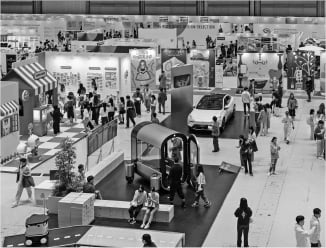[윈도95 팁] '로그온 상자' .. 암호 아이콘 더블 클릭
-
기사 스크랩
-
공유
-
댓글
-
클린뷰
-
프린트
현재 기업에서 컴퓨터 네트워크 구축이 활성화되고 있어 정보를 공유하는데
큰 이점을 누리고 있다.
더욱이 윈도는 멀티유저를 위한 인터페이스를 제공하고 있어 여러 사용자들
이 쉽게 이용할수 있다.
그러나 자신이 설정한 작업환경이 다른 사용자의 실수로 바뀔 수도 있고
자료가 유출되는 단점도 있다.
이를 해결하기 위해서는 암호를 걸어두어 다른 사용자의 접근을 막아야
한다.
암호를 설정하는 방법은 다음과 같다.
우선 시작-설정-제어판을 차례로 선택, 암호 아이콘을 더블 클릭한뒤
"사용자 초기파일 메뉴"에서 "사용자마다 기본 설정및 바탕화면을 다르게
지정할수 있음"을 선택한다.
"시스템을 다시 시작하겠냐?"는 질문에 "예"를 선택하면 로그온 상자가
나오게 된다.
여기에서 사용자 이름과 암호를 입력하면 암호설정이 끝난다.
이후부터는 부팅할 때마다 암호를 확인하는 메시지가 나타난다.
암호를 변경할 경우에는 시작-설정-제어판으로 가서 "암호"를 더블 클릭
한후 "암호등록정보" 메뉴에서 새로 수정하면 된다.
< 마이크로 소프트 제공 >
(한국경제신문 1997년 4월 25일자).
큰 이점을 누리고 있다.
더욱이 윈도는 멀티유저를 위한 인터페이스를 제공하고 있어 여러 사용자들
이 쉽게 이용할수 있다.
그러나 자신이 설정한 작업환경이 다른 사용자의 실수로 바뀔 수도 있고
자료가 유출되는 단점도 있다.
이를 해결하기 위해서는 암호를 걸어두어 다른 사용자의 접근을 막아야
한다.
암호를 설정하는 방법은 다음과 같다.
우선 시작-설정-제어판을 차례로 선택, 암호 아이콘을 더블 클릭한뒤
"사용자 초기파일 메뉴"에서 "사용자마다 기본 설정및 바탕화면을 다르게
지정할수 있음"을 선택한다.
"시스템을 다시 시작하겠냐?"는 질문에 "예"를 선택하면 로그온 상자가
나오게 된다.
여기에서 사용자 이름과 암호를 입력하면 암호설정이 끝난다.
이후부터는 부팅할 때마다 암호를 확인하는 메시지가 나타난다.
암호를 변경할 경우에는 시작-설정-제어판으로 가서 "암호"를 더블 클릭
한후 "암호등록정보" 메뉴에서 새로 수정하면 된다.
< 마이크로 소프트 제공 >
(한국경제신문 1997년 4월 25일자).